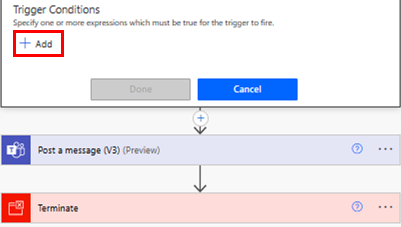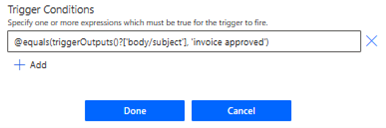Käynnistimien käytön aloitus
Käynnistin on tapahtuma, joka aloittaa pilvityönkulun. Voit esimerkiksi haluta ilmoituksen Microsoft Teamsissa, kun joku lähettää sinulle sähköpostia. Tällöin sähköpostiviestin vastaanottaminen on työnkulun käynnistävä käynnistin.
Power Automate tarjoaa yhdistimiä palveluille, kuten SharePointille ja Outlookille. Useimmat yhdistimet sisältävät valmiita käynnistimiä, joiden avulla voi käynnistää työnkulkuja. Tässä on osittainen katsaus käynnistimiin, joita Office 365 Outlook -liitin tarjoaa oletusarvoisesti.
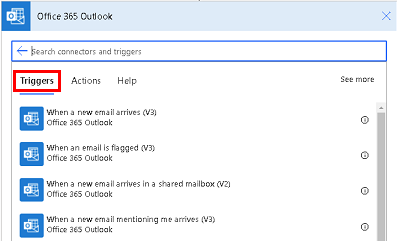
Valitse oikea käynnistin
Käynnistimet voidaan käynnistää heti tai manuaalisesti, aikataulussa tai automaattisesti, kun ulkoinen tapahtuma (kuten sähköpostiviestin saapuminen) tapahtuu. Seuraavassa taulukossa on joitakin yleisiä käynnistinskenaarioita ja luotavan työnkulun tyyppi.
| Käynnistinskenaario | Työnkulun tyyppi |
|---|---|
| Voit suorittaa pilvityönkulun mobiililaitteen painikkeen napautuksella muistuttaaksesi tiimiäsi liittymään päivittäiseen tiimikokoukseen. Voit käynnistää nämä työnkulut manuaalisesti miltä tahansa laitteelta. | Pikainen/manuaalinen |
| Suorita pilvityönkulku aikataulun mukaan, esimerkiksi viikoittaisen projektiraportin lähettämistä varten. Valitse aika (päivämäärä ja aika) ja toistumisväli (kuukausittain/päivittäin/tunneittain ja paljon muuta). Lisätietoja: Työnkulkujen suorittaminen aikataulussa | Ajoitettu |
| Luo pilvityönkulku, joka suorittaa tehtäviä automaattisesti tapahtuman jälkeen. Tällainen pilvityönkulku voi esimerkiksi ilmoittaa sähköpostitse, kun joku twiittaa käyttämällä määrittämääsi avainsanaa. Lisätietoja: Työnkulun luominen tyhjästä | Automaattinen |
Käynnistimen lisääminen olemassa olevaan työnkulkuun
Kun muokkaat käynnistintä olemassa olevassa työnkulussa, uuden käynnistimen on oltava työnkulun ensimmäinen vaihe.
Muokkaa työnkulkua ja poista aiemmin luotu käynnistin.
Kun olet poistanut käynnistimen, Power Automate kehottaa valitsemaan uuden käynnistimen.
Hae yhdistin ja valitse sovelluksen kuvake. Seuraavassa näyttökuvassa ovat tulokset, jotka saat käyttämällä haussa Jaa-sanaa.
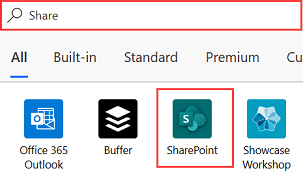
Kun sovelluskuvake valitaan, vastaavat käynnistimet ja toiminnot ovat luettelossa. Valitse käynnistin, joka vastaa parhaiten tarpeitasi.
Premium-yhdistimien lisensointi
Tarvitset erillisen Power Automate -käyttöoikeuden kaikkiin Premium-, paikallisiin ja mukautettuihin yhdistimiin. Voit hyödyntää Power Apps -käyttöoikeutta työnkuluille, jotka ovat Power Appsissa luodun sovelluksen kontekstissa. Microsoft 365-suunnitelmakäyttöoikeudet voivat käyttää vakioyhdistimiä, mutta ne eivät voi käyttää Premium-yhdistimiä. Lisätietoja käyttöoikeuksista: Power Platformin käyttöoikeusopas.
Etsi käyttöoikeus seuraavasti.
- Kirjaudu Power Automateen.
- Valitse Omat työnkulut.
- Valitse pilvityönkulku.
- Siirry Tiedot-osaan ja tarkastele Palvelupaketti-kohdan tietoja.
Käynnistimen mukauttaminen lisäämällä ehtoja
Joskus sinun täytyy ehkä mukauttaa käynnistintä niin, että se käynnistyy vain, kun tietyt ehdot täyttyvät. Käytössä voi olla esimerkiksi SharePointin Kun kohde luodaan tai sitä muokataan -käynnistin Power Automatessa. Tämä käynnistin käynnistyy SharePoint-nimikkeiden jokaisen muutoksen kohdalla. Saatat haluta työnkulun käynnistyvän vain, kun nimike luodaan tai tila merkitään hyväksytyksi. Vaikka voit suodattaa muita tapahtumia lisäämällä työnkulkuun ehtoja, työnkulku kuitenkin jatkuu ja puhelut lasketaan ohjelmointirajapintapyynnöiksi. Tällöin ohjelmointirajapintapyyntöjen rajat saavutetaan normaalia nopeammin. Voit välttää sen käyttämällä lausekkeita käynnistimen ehdoissa välttäen suoritusta, jos käynnistimen ehto ei täyty.
Käynnistinehtojen käyttäminen työnkulkujen suoritusten vähentämiseksi
Käynnistysehdot voivat auttaa työnkulkujen tehostamisessa ja nopeuttamisessa sekä vähentää tarpeettomien suoritusten määrää. Näin työnkulkujen suoritukset ja Power Platform -pyyntöjen kulutus voidaan pitää alhaisena. Käynnistinehtojen avulla voit määrittää useita ehtoja, joiden on täytyttävä ennen työnkulun käynnistämistä.
Voit esimerkiksi luoda työnkulun, joka käsittelee jokaisen hyväksytyn laskun. Ilman käynnistinehtoja työnkulku käynnistyy aina, kun laskusähköposti vastaanotetaan, vaikka laskua ei olisi hyväksytty. Tämän vuoksi työnkulku voidaan suorittaa 1 000 kertaa 1 000 laskun kohdalla, vaikka vain 50 niistä olisi hyväksytty.
Lisäämällä käynnistinehdon käynnistämään vain, kun lasku on hyväksytty, työnkulku suoritetaan vain 50 kertaa. Niinpä se kuluttaa vähemmän Power Platform -pyyntöjä. Jos käynnistinehto ei toteudu, työnkulkua ei käynnistetä eikä suoritushistoria kirjata lokiin.
Tämä on erityisen tärkeää käytön mukaan laskutettavissa ympäristöissä, joissa veloitetaan jokaisesta työnkulun suorituksesta. Kun suoritusten määrää vähennetään, kustannukset pidetään alhaisina samalla, kun saavutetaan halutut tulokset.
Muistiinpano
- Power Automate käyttää joko perinteistä pilvityönkulkujen suunnitteluohjelmaa tai uutta modernia suunnitteluohjelmaa, jossa on Copilot-ominaisuudet. Voit selvittää käytössä olevan suunnitteluohjelman siirtymällä Huomautus-osaan kohdassa Tutustu pilvityönkulkujen suunnitteluohjelmaan.
- Kun vaihdat perinteisen ja modernin suunnitteluohjelman välillä, sinua pyydetään tallentamaan työnkulku. Et voi tallentaa ja vaihtaa, ennen kuin kaikki virheet on ratkaistu.
[Tämä aihe sisältää julkaisua edeltävää materiaalia ja voi muuttua.]
Voit määrittää käynnistinehdon seuraavasti:
Valitse työnkulusta käynnistin.
Valitse Asetukset.
Valitse Käynnistinehdot-kohdan vieressä Lisää.
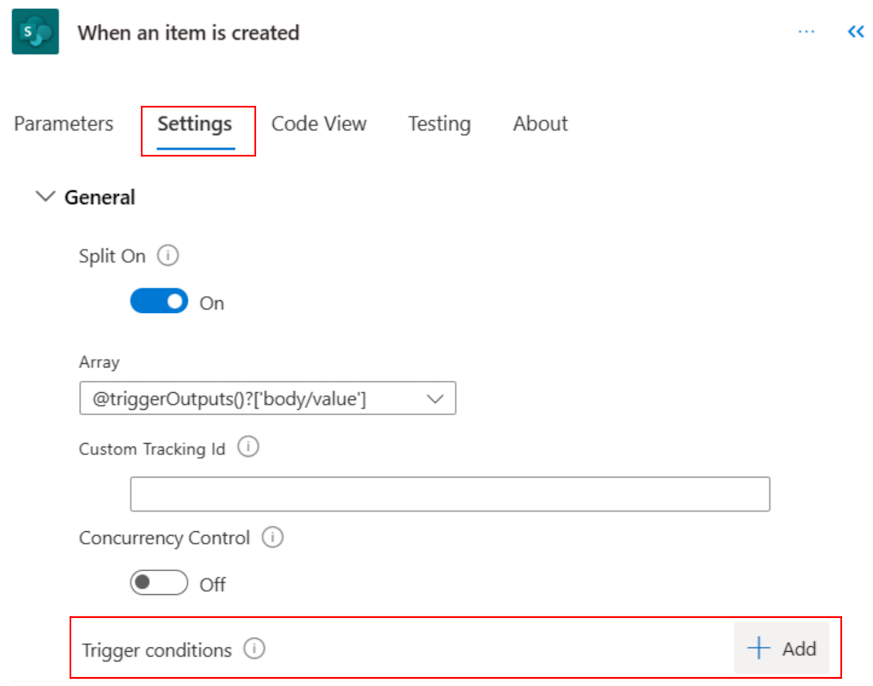
Lisää lauseke.
Huomautus
Jokaisen käynnistinehdon alussa on oltava @-symboli.

Vaihtoehtoisesti voit seurata Lausekkeiden luominen helposti -kohdan ohjeita.
Jos lisättäviä suodatusehtoja on useita, valitse + Lisää ja lisää lausekkeita.
Kaikkien ehtojen on oletusarvoisesti täytyttävä, jotta ehto tosi. Jos jokin ehto on valinnainen, tarvitaan TAI ja sitten syntaksi
@or (test1, test2,test3).
Lausekkeiden luominen helposti
Työnkulku voi luoda lausekkeita.
- Valitse työnkulussa alanuolen +-merkki ja valitse sitten Lisää toiminto.
- Hae Suodata matriisi -toiminto ja valitse se.
- Luo Suodata matriisi -kortissa oma ehto.
- Valitse Muokkaa edistyneessä tilassa ja kopioi lauseke.
- Liitä lauseke käynnistinehtoon.
- Poista Suodata matriisi -toiminto.